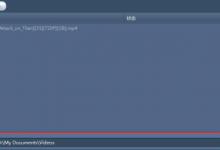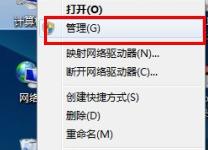【视频演示】微软Win10最新触摸板手势功能详解
Win10之家报道,昨日微软在西班牙巴塞罗那举行了TechED欧洲大会。Windows开发部门负责人Joe Belfiore展示了一系列Win10的新元素,其中包括一系列企业级安全性的demo展示,以及最新的触摸板手势功能。下面生活为大家带来了微软Win10最新触摸板手势功能视频演示详解,感兴趣的朋友一起来看看吧!
现在我们就来详解Joe Belfiore在demo中演示的触摸板手势

微软Joe Belfiore讲到:
“在过去,触控板相关开发进行的十分困难,因为往往都是OEM厂商来定制它们。现在,我们为Windows10带来了对触控板的进一步支持,用户可以使用手势来操作触控板,提高使用效率。”
本次只演示了四个触摸板手势
显示桌面:三个手指同时在触控板向下滑动,所有窗口最小化,显示桌面。等同于鼠标点击桌面右下角。
显示全部窗口:执行上述动作后所有窗口已经最小化,三个手指在触控板向上滑动,所有窗口恢复显示。等同于又点击了一次桌面右下角。
任务视图:在未执行显示桌面的情况下直接将三个手指向上滑动,任务视图出现。
Windows Flip:三个手指向左或向右滑动进行选择窗口,松开手指以确定选择,同时可以切换虚拟桌面。等同于Alt+Tab。
此次demo中展出的功能也许只是触摸板手势中的一部分,相信微软会不断完善Win10系统使之更贴近用户习惯。
▼视频演示如下:
以上就是微软Win10最新触摸板手势功能详解,希望对大家有所帮助,谢谢阅读!
本文标签: